タグ
- すべて
- まとめ (14)
- *あとで読む (482)
- *これは欲しい (57)
- *たぶん買う (32)
- *ネタ (21)
- 2ch (2433)
- AA (42)
- ADHD (18)
- AI (216)
- AV (113)
- Android (18)
- CG (13)
- CM (25)
- DIY (22)
- DQN (31)
- DQNネーム (50)
- DTM (13)
- Evernote (31)
- Excel (70)
- Firefox (39)
- GIMP (18)
- GJ (14)
- Google (74)
- HTML5 (41)
- IME (22)
- IT (251)
- Javascript (61)
- LaTeX (18)
- MHF (38)
- MUGEN (24)
- MikuMikuDance (13)
- NHK (32)
- Nexus7 (19)
- PC (422)
- PHP (13)
- Python (67)
- RaspberryPi (19)
- Ruby (25)
- SQL (15)
- SS (27)
- TAS (13)
- TPP (54)
- TV (28)
- TeX (30)
- UNIX (28)
- VIP (137)
- VOCALOID (58)
- Windows (181)
- amazon (24)
- arch (69)
- av女優 (13)
- bsd (45)
- chrome (19)
- css (67)
- debian (35)
- dropbox (15)
- dvd (36)
- fandub (14)
- flash (39)
- freebsd (59)
- golang (49)
- grub2 (12)
- html (36)
- iphone (68)
- language (20)
- lifehack (31)
- lifehacks (15)
- linux (870)
- lisp (43)
- manjaro (17)
- mh4 (15)
- mixi (65)
- nixos (21)
- photoshop (43)
- programming (14)
- puppy (39)
- rust (16)
- scheme (12)
- security (13)
- sex (15)
- sneg (14)
- sns (196)
- tips (566)
- togetter (31)
- tumblr (20)
- twitter (141)
- ubuntu (276)
- usb (16)
- usbメモリ (61)
- voidlinux (12)
- w-zero3 (28)
- wayland (20)
- web (55)
- webサービス (450)
- webデザイン (86)
- web制作 (318)
- wifi (12)
- wiki (88)
- word (19)
- writing (13)
- youtube (25)
- あとでみる (13)
- あとで読む (643)
- あるある (48)
- いい話 (261)
- いじめ (47)
- おっさんホイホイ (20)
- おっぱい (122)
- おもしろ (110)
- おもちゃ (47)
- お役立ち (170)
- お絵かき (29)
- お絵描き (16)
- お金 (14)
- かわいい (243)
- けいおん! (41)
- けしからん (28)
- ことば (840)
- これはうまい (42)
- これはこわい (53)
- これはすごい (1141)
- これはひどい (1766)
- これはエロい (337)
- とある科学の超電磁砲 (25)
- どうしてこうなった (21)
- どうぶつの森 (36)
- なるほど (27)
- なんぞこれ (16)
- ぬこ (201)
- ねこ (18)
- はてな (30)
- ほのぼの (46)
- まいん (13)
- まとめ (566)
- もげろ (112)
- やる夫 (55)
- らき☆すた (30)
- アイコン (25)
- アイデア (29)
- アイドル (15)
- アイドルマスター (15)
- アキバ (21)
- アッー! (21)
- アニソン (30)
- アニメ (958)
- アバター (18)
- アプリ (66)
- アムハラ語 (16)
- アメリカ (30)
- アラビア語 (29)
- アルゴリズム (121)
- アルファルファモザイ (45)
- アート (85)
- イベント (54)
- イラスト (255)
- インストール (172)
- インタビュー (31)
- インターネット (107)
- インド (16)
- エスペラント (52)
- エディタ (103)
- エネルギー (14)
- エロ (962)
- エロゲ (179)
- エロマンガ (14)
- エロ画像 (21)
- エンジニア (147)
- オカルト (62)
- オタク (230)
- オナホ (16)
- オリンピック (21)
- カラオケ (28)
- カレー (14)
- ガイドライン (14)
- ガジェット (26)
- キーボード (21)
- クイズ (27)
- クソワロタ (29)
- クリスマス (13)
- グッズ (40)
- ゲーム (1840)
- ココロコネクト (15)
- コスプレ (107)
- コピペ (56)
- コミケ (16)
- コミュニケーション (377)
- コンピュータ (42)
- サーバ (25)
- サービス (71)
- ジェネレータ (41)
- ジェンダー (18)
- ジョジョ (66)
- スウェーデン語 (19)
- ストレッチ (22)
- スポーツ (166)
- セキュリティ (503)
- ソフトウェア (342)
- ソーシャルゲーム (34)
- タイ (14)
- ダイエット (15)
- ダウンロード (21)
- チュートリアル (70)
- ツール (126)
- テクノロジー (33)
- テスト (17)
- テレビ (253)
- テンプレート (21)
- デザイン (346)
- データベース (61)
- トラブル (131)
- トレーニング (31)
- トンデモ (62)
- ドイツ (31)
- ドイツ語 (70)
- ドラクエ (20)
- ドラマ (49)
- ドール (72)
- ニコニコ動画 (289)
- ニコニコ技術部 (18)
- ニセ科学 (46)
- ニュース (448)
- ネタ (4365)
- ネット (159)
- ネットワーク (29)
- ネトゲ (77)
- バカ (34)
- パズル (46)
- パチンコ (26)
- パンツ (19)
- ビジネス (539)
- ビデオ (15)
- ファッション (47)
- フィギュア (107)
- フィギュア製作 (21)
- フィンランド (24)
- フィンランド語 (22)
- フォント (136)
- フランス (30)
- フランス語 (54)
- フリーゲーム (15)
- フリーソフト (34)
- フリー素材 (52)
- ブラウザ (28)
- ブラック企業 (20)
- ブログ (126)
- プリキュア (61)
- プレゼン (19)
- プログラマ (58)
- プログラミング (1311)
- ヘブライ語 (25)
- ペルソナ4 (13)
- ボイストレーニング (22)
- マジキチ (14)
- マジック (18)
- マスコミ (54)
- マスゴミ (50)
- マナー (15)
- マニュアル (14)
- マネジメント (46)
- マルチブート (52)
- マンガ (837)
- マーケティング (27)
- メガネ (39)
- メディア (134)
- メモ (25)
- メンタル (26)
- メンタルヘルス (114)
- メール (25)
- モバイル (18)
- モンスターハンター (14)
- モンハン (45)
- ユーザビリティ (13)
- ライティング (40)
- ライトノベル (34)
- ライフハック (737)
- ラジオ (15)
- ラテン語 (16)
- ラノベ (29)
- ラブプラス (114)
- ラブライブ! (65)
- リテラシー (19)
- リファレンス (17)
- ルービックキューブ (87)
- ルーン文字 (15)
- レシピ (32)
- レビュー (31)
- ロシア (78)
- ロシア語 (95)
- ロボット (17)
- ローゼンメイデン (134)
- ワロタ (152)
- 不正 (13)
- 中国 (58)
- 事件 (107)
- 事故 (40)
- 交通 (66)
- 人名 (16)
- 人工知能 (51)
- 人工言語 (38)
- 人物 (28)
- 人生 (452)
- 人間 (38)
- 仏教 (24)
- 仕事 (475)
- 仕事術 (102)
- 仮想環境 (84)
- 仮面ライダー (50)
- 企業 (152)
- 会社 (48)
- 便利 (36)
- 健康 (597)
- 写真 (59)
- 出版 (45)
- 初音ミク (81)
- 労働 (535)
- 勉強 (145)
- 勉強法 (28)
- 動物 (133)
- 動画 (350)
- 化学 (41)
- 医療 (153)
- 反日 (21)
- 司法 (41)
- 同人 (50)
- 名前 (56)
- 名言 (80)
- 和む (42)
- 哲学 (42)
- 国際 (255)
- 増田 (672)
- 増田文学 (27)
- 壁紙 (32)
- 声優 (326)
- 外交 (20)
- 大学 (15)
- 天文 (78)
- 夫婦 (60)
- 女声 (31)
- 女性 (20)
- 女神転生 (22)
- 妹 (125)
- 姉 (176)
- 姉妹 (15)
- 嫁 (21)
- 学び (129)
- 学問 (30)
- 学校 (42)
- 学習 (214)
- 宇宙 (148)
- 安価絵 (18)
- 宗教 (76)
- 家族 (46)
- 家電 (15)
- 将棋 (40)
- 小説 (20)
- 就活 (117)
- 就職 (25)
- 履歴書 (14)
- 工作 (22)
- 差別 (37)
- 広告 (40)
- 弓道 (41)
- 微分積分学 (15)
- 心理 (198)
- 心理学 (66)
- 思想 (31)
- 性 (140)
- 恋愛 (357)
- 技術 (177)
- 掃除 (18)
- 擬人化 (33)
- 攻略 (29)
- 政治 (789)
- 教育 (524)
- 数学 (714)
- 文化 (226)
- 文字 (90)
- 文学 (30)
- 文房具 (39)
- 文法 (18)
- 文章 (82)
- 文章術 (33)
- 料理 (49)
- 新ジャンル (36)
- 旅行 (17)
- 日本 (68)
- 日本語 (281)
- 映画 (102)
- 暗号 (15)
- 書評 (40)
- 本 (320)
- 検索 (24)
- 楽器 (16)
- 機械学習 (23)
- 歴史 (263)
- 民主党 (22)
- 水銀燈 (18)
- 法律 (95)
- 泣ける (15)
- 海外 (202)
- 海外の反応 (164)
- 涼宮ハルヒの憂鬱 (66)
- 漢字 (104)
- 漫画 (111)
- 災害 (20)
- 炎上 (102)
- 物理 (31)
- 特撮 (179)
- 犯罪 (93)
- 猫 (29)
- 環境 (80)
- 生活 (473)
- 生物 (36)
- 男女 (115)
- 画像 (1245)
- 疑似科学 (69)
- 痛いニュース (40)
- 痛いニュース(ノ∀`) (98)
- 発声 (18)
- 発達障害 (50)
- 百人一首 (18)
- 百合 (25)
- 眼鏡 (14)
- 睡眠 (51)
- 研究 (99)
- 確率 (43)
- 社会 (1917)
- 神話 (27)
- 科学 (389)
- 競プロ (62)
- 筋トレ (25)
- 素材 (38)
- 経済 (183)
- 結婚 (69)
- 統計 (58)
- 統計学 (31)
- 美容 (19)
- 翻訳 (204)
- 翻訳サービス (13)
- 考え方 (144)
- 考察 (61)
- 聖書 (13)
- 肩こり (36)
- 育児 (57)
- 脳 (46)
- 脳科学 (20)
- 腐女子 (22)
- 自動車 (26)
- 自然 (25)
- 自然言語処理 (17)
- 色 (25)
- 芸能 (164)
- 英語 (503)
- 英語学習 (35)
- 萌え (502)
- 著作権 (75)
- 血液型 (24)
- 行政 (50)
- 言語 (174)
- 言語学 (97)
- 訃報 (29)
- 設定 (158)
- 診断 (19)
- 詐欺 (20)
- 語学 (579)
- 読み物 (66)
- 読書 (125)
- 論文 (21)
- 論理 (20)
- 論理学 (25)
- 資料 (72)
- 資格 (33)
- 質問ある? (52)
- 趣味 (21)
- 転職 (70)
- 辞典 (16)
- 辞書 (45)
- 通販 (18)
- 配色 (35)
- 釣り (15)
- 鉄道 (14)
- 錯視 (25)
- 長門有希 (38)
- 開発 (345)
- 雑学 (175)
- 電子書籍 (23)
- 非モテ (16)
- 面接 (14)
- 韓国 (149)
- 音声学 (16)
- 音楽 (363)
- 風俗 (37)
- 食 (269)
- ネタ (4365)
- 2ch (2433)
- 社会 (1917)
- ゲーム (1840)
- これはひどい (1766)
- プログラミング (1311)
- 画像 (1245)
- これはすごい (1141)
- エロ (962)
- アニメ (958)
関連タグで絞り込む (119)
- *PC
- *あとで読む
- *これは欲しい
- 2ch
- AI
- china
- HDD
- IME
- IT
- LaTeX
- latex
- Linux
- linux
- mac
- mbm
- Microsoft
- nLite
- ntfs
- office
- os
- OS
- OSたん
- PC
- pc
- RaspberryPi
- RPG
- Ruby
- security
- skydrive
- Spybot
- STG
- STOPエラー
- svchost.exe
- TeaTimer
- TeX
- Tex
- Tips
- tips
- Ubuntu
- UNIX
- usb
- UTAU
- WAL
- webサービス
- wiki
- windows
- Windows7
- wine
- WSL
- X-Finder
- xampp
- XP
- あるある
- お役立ち
- これはすごい
- これはひどい
- まとめ
- アクセス権
- アクティベーション
- アップデート
- アンチウイルス
- インストール
- ウィンドウ
- カスタマイズ
- ガジェット
- キーボード
- ゲーム
- コマンドプロンプト
- コンピュータ
- コーデック
- サーバ
- ジョーク
- セキュリティ
- ソフトウェア
- タスクバー
- タスクマネージャ
- ツール
- デスクトップ
- デフラグ
- トラブル
- トラブルシューティン
- ニュース
- ネタ
- ネットワーク
- バックアップ
- パソコン
- パーティション
- ファイラー
- ファイルシステム
- フォント
- ブラウザ
- ブルースクリーン
- ブルーバック
- プログラミング
- ベンチマーク
- マルチブート
- マルチロール
- メモリ
- ライフハック
- レジストリ
- ロシア語
- ワロタ
- 中国
- 仮想マシン
- 動画
- 壁紙
- 実行ファイル
- 擬人化
- 文字コード
- 暗号
- 欧州
- 歴史
- 画像
- 節電
- 萌え
- 開発
- 雑学
- 音楽
Windowsに関するokishima_kのブックマーク (180)
-
 okishima_k 2014/05/20
okishima_k 2014/05/20- pc
- windows
- china
リンク -
-
Windows8.1に統合されたSkyDriveに間違ってもエロ絵を入れてはいけない - 仮想と現実
WIndowsが8.1になって、SkyDriveがOSに統合された。なんというかSkyDriveは長いことWebからファイルをアップロード、ダウンロードする古色蒼然たるインターフェースを持っていたのだが、ついにOSからローカルドライブと変わらない使い方ができるようになった。まずはめでたい。と言いたいところだが、SkyDriveの規約を見たことがあるだろうか。 Web上でSkyDriveを開き、「使用条件」を見ると Microsoft サービス規約 というページに出る。この中に 1.2.本サービスを使用するときに遵守する必要があるのはどの条項ですか。 マイクロソフトの目標は、より安全でセキュリティが強化された環境を構築することです。したがって、本サービスを使用する場合、お客様は、本条項、上記の参照によって本契約に組み込まれる Microsoft の迷惑メール対策ポリシー (http://go

-
Mac vs Windows徹底比較 ~OS宗教戦争の歴史をひもとく~
Macの良さがわからなすぎて、死にたい 議論元エントリーはこちら。 両陣営の信者の皆さん、元気ですか?(ノ´∀`)ノ 毎度のことながら、MacとWindowsの論争を見るともんにょりしますね。人類から戦争が途絶えぬ縮図が、ここに。(´ω`) しかし、最近パソコンをはじめたユーザや、元エントリの増田のような人にとっては、信者の言葉ってワケわかめだと思うんですよ。 そんなわけでMacとWindowsの歴史を、なるべく平易に書いてみました。(´∀`) 歴史を見返して、WindowsとMacの強み弱みを把握すれば、宗教戦争の理解が深まり、自分にピッタリのパソコンが分かるかもしれません。 たぶん。 元増田のエントリーがWindows寄りの結論になっているので、 Mac寄りの視点で書いてみる事にしました。(`・ω・´) だれかWindows寄りや、Linux寄りの視点を加筆して下さいな。当エントリの補
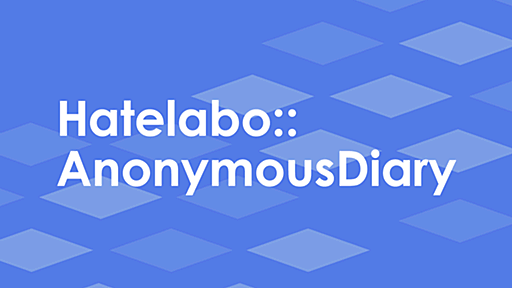
-
-
-
-
マルチ・ブート・マネージャ(MBM)
マルチ・ブート・マネージャ(以下MBM)は、PC用のブート・マネージャです。ブートマネージャとは、複数のOSがインストールされている環境で、起動時にメニューなどで任意のOSを選択して起動するシステム制御プログラムのことを言います。MBMは、オープン・ソース・ソフトウェア(GNU GPL)として公開しています。MBMには次のような特徴があります。 ブート・メニューにより任意の区画を選択して起動することが可能。 2TBまでのドライブに対応し、2台目以降や論理区画からの起動も可能(一部制約あり)。 ブート・マネージャのための特定の区画を必要としない。 4台までの物理ドライブをサポート(BIOSに認識されるドライブのみ)。 区画テーブル・エディタ FDISKに代わって複数の基本DOS区画を作成できるなど、OSインストールの補助的機能を持つ。 グラフィカル・メニュー 標準のテキストメニューのほかに、
-
-
Linuxmania: Linux をマルチブートする方法
■ Linux をマルチブートする方法 2つの Linux システム をクリーンインストールし、 ブートローダ「GRUB」を利用してデュアルブート設定する手順を紹介します。 以下では、Fedora 10 と CentOS 5.2 を使用しますが、 他のバージョンでもほぼ同じ構成でデュアルブート設定することができます。 ■ 概要: Linuxの起動をGRUB二段構えにします。 一段目のGRUBで 複数のOS(例では Fedora10 と CentOS 5.2) を起動し分けます。 二段目のGRUBで それぞれのOS の詳細な起動オプション等を設定します。 個々のOSでカーネルの更新が行われる際は、二段目のGRUBの設定が変更されます。 二段目のGRUB設定は互いに独立で、カーネル更新/OS再インスト時に他方へ影響しません。 ■ 起動手順のイメージ: 起動→[GRUB]一段目┬→[GRUB二段
-
Linuxをはじめよう!:3つ以上のWindows/Linuxのマルチブート
おまたせしました。 今回はマルチブートを扱います。 最近、若い世代も Windows,Linuxをデュアルブートにして 使う人が増えているようで何よりです。 多くの人が初めて使うであろうLinuxディストリビューション はUbuntuだと思いますが、Ubuntuに慣れてくると、 FedoraやCentOS, Gentoo ,Suse … などなど 他のディストリビューションにも興味が湧いてくるかも しれません。 そんなわけで今回は1つのHDDに対して WIndows 1つ + 複数のLinuxディストリビューション をインストールする方法をご紹介します。 なお今回は作業の単純さを求めたので少しばかり最良とは いえないパーティション分けも行います。 詳しい方はツッコミを入れたくなるかもしれませんが どうかご容赦ください。 これからマルチブートを構築しますが、一番の問題はやはり パーティション
-
12月の定例Windows Update - 周回遅れの日記
ずっとさぼってた12月の定例Windows Updateを実施しました。 Windows XP CPU100%祭り 先月も同じような記事を書きましたが。 シングルコアのWindows XPマシン(に相当する仮想マシンのXP Mode)ですが、アップデート検出の際に、Windows XPのCPUが100%に貼りついて、まったくMicrosoft Update が進行しません。 もうみなさんご存じだと思いますが、先月と原因は同じで、IEの更新を手動で適用すれば解決します。 私はIE8なので、Internet Explorer 8 for Windows XP 用セキュリティ更新プログラム (KB2898785)からIE8-WindowsXP-KB2898785-x86-JPN.exeをダウンロードします。 他のIEバージョン、他のOSの方はこちらから該当するものを探してダウンロードしてください
-
kb2898785 - PIB
PIB hack のためのネタ帳, etc,,, トップページページ一覧メンバー編集 kb2898785 最終更新: kou1okada 2013年12月12日(木) 02:39:24履歴 Tweet 公式ページ等 Microsoft Japan WSUS Support Team Blog / Windows XP や Windows Server 2003 環境において、Windows Update 実行時に Svchost.exe の CPU 使用率が 100 % となる、時間を大幅に要する セキュリティ TechCenter / マイクロソフト セキュリティ情報 MS13-097 - 緊急 Internet Explorer 用の累積的なセキュリティ更新プログラム (2898785) Support / MS13-097: Cumulative security update fo

-
Windows8.1にはひどいバグがあるのでインストールしないでください
今朝の部長からのメールのタイトルは「Windows8.1にはひどいバグがあるのでインストールしないでください」だった。 僕は目を疑った。 部長のお下がりのWindowsXPのパソコンを支給されてから苦節5年。 僕のパソコンは、中古のCore2Duo機にwindows8という世の中の流れにようやく追いつくことができた。 妻も「おやかたさまのパソコンがエイトになったのは、末広がりでめでたいですぅ」と祝辞を述べてくれた。 ほとんど使うことがないメトロ画面にいらいらしながらも僕はエイトとよろしくやっていた。 相棒のEdMaxもXPからコピーするだけで動いたし、SakuraエディタもGIMPも無事に動いた。 部長が経費をケチって買ってくれないMSのOfficeシリーズの代わりに入れたOpenOfficeも順調に動いていた。 8.1がストアに登場したときは、真っ先にアップデートした。 起動時にデスクト
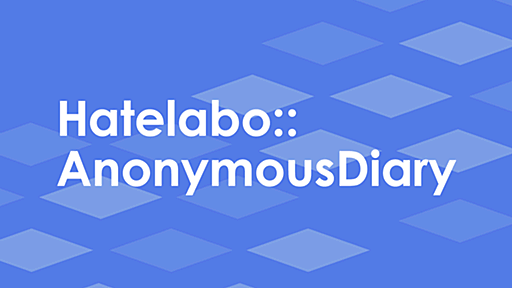
-
意外と知られていない、IE11リリースによる本当の危機 - ふろしき Blog
Internet Explorerはエンタープライズでの利用が想定されるため、Microsoft製品で広く適用されているサポート ライフサイクル ポリシーを確認すると、最低でも10年のサポートが受けられると考えている人も多いでしょう。IE8も9も10も、みんなそうなると信じて疑わないIT管理者の方も多いのではないでしょうか。 しかし、これは「誤り」です。 本記事では、最近やたらと複雑化の進んだIEのサポート期間の真実について解説します。 サポートライフサイクルポリシーとは? そもそもですが、Microsoftの「サポートライフサイクルポリシー」とは何でしょうか。公開しているドキュメントを参照すると、以下の通りです。 マイクロソフトはビジネス、開発用製品に対して最短でも 10 年間のサポートを提供します。ビジネス、開発用製品に対するメインストリーム サポートは、製品発売後 5 年間または次期
-
-
Windowsをクリーンインストールして、元のシステム環境をすばやく復元する方法 | ライフハッカー[日本版]
Windowsをクリーンインストールしてスッキリしたいけれど、また設定を全部やり直しか...と思うと気が重い。そんなあなたへ! 今回はWindowsを再インストールして、元のシステム環境をすばやく復元する方法を紹介します。 クリーンアップのために、Windowsを定期的に再インストールする必要はありません。とはいえ、購入以来ずっとメンテナンスを怠ってきた場合や、WIndowsをまっさらにしてフレッシュな気分を味わいたい場合など、クリーンインストールしたい時もあるはず。買ったばかりの状態に戻して、心機一転、さわやかな気持ちになれるのは素晴らしいことです。しかし、Windowsをクリーンインストールすると、いままでの設定やカスタマイズも全部やり直して、プログラムも再インストールしなければなりません。どんな設定をしてきたか思い出せない人もいるでしょう。でもご安心を。 現在の設定やカスタマイズ内容
-
-
Windows のハイコントラスト機能のショートカット
Windows には弱視の人のためのハイコントラスト機能が標準装備されています。キーボードショートカット一発で切り替え可能なので、ユーザビリティのチェックのためにも、たまには使ってみよう。 Windows のユーザであれば、画面のプロパティから「Windows クラシック」を選べば「ハイコントラスト」などの色指定ができることをご存じの方も多いと思います。 これは弱視など視覚障害者の人向けの配色です。あまり知られていませんが Windows はこういった障害者でも使えるような配慮がなされている OS です。 画面のプロパティからいちいち切り替えるのが面倒な場合はキーボードショートカットで 左Shift + 左Alt + PrintScreen が使えます。キーボードでこの組み合わせを押すと…… のような配色で表示されます。色だけでなくフォントも大きくなっています。ウェブサイトの CSS で指
-
公式Twitter
- @HatenaBookmark
リリース、障害情報などのサービスのお知らせ
- @hatebu
最新の人気エントリーの配信
処理を実行中です
キーボードショートカット一覧
j次のブックマーク
k前のブックマーク
lあとで読む
eコメント一覧を開く
oページを開く






